Table of contents
"系统文件不适合运行MS-DOS和微软Windows应用程序 "的错误信息,关于 "autoexec.nt "或 "config.nt "文件,当你试图运行或安装16位MS-DOS应用程序时,可能会出现在基于Windows 32位的计算机上(Windows 10、8、7、Vista或XP)。

本教程包含当你试图在Windows上运行或安装一个程序时解决以下错误的说明。
" 16位MS-DOS子系统
C:\Windows\system32\cmd.exe
config.nt.系统文件不适合运行MS-DOS和Microsoft Windows的应用程序。 选择 "关闭 "来终止应用程序。 "
" 16位MS-DOS子系统
你试图运行或安装的程序的路径
C:\Windows\System32\config.nt 该系统文件不适合运行MS-DOS和Microsoft Windows应用程序。 选择 "关闭 "来终止应用程序 ."
" 16位MS-DOS子系统
你试图运行或安装的程序的路径
config.nt 该系统文件不适合运行MS-DOS和Microsoft Windows应用程序。 选择 "关闭 "来终止应用程序 ."
" 16位MS-DOS子系统
你试图运行或安装的程序的路径
C:\Windows\System32\Autoexec.nt 该系统文件不适合运行MS-DOS和Microsoft Windows应用程序。 选择 "关闭 "来终止应用程序 ."
如何修复:系统文件不适合运行MS-DOS程序。
解决方案1.改变环境变量。
如果在 "环境变量 "属性中的 "变量值 "框中设置了较长的文件名路径,一些MS-DOS程序就无法运行。 因此,解决 "系统文件不适合运行MS-DOS和Windows应用程序 "问题的第一个办法,就是为临时文件指定一个较短的文件名路径。 要做到这一点。
1. 同时按 窗户  + R 键来打开''。 运行 '命令框。
+ R 键来打开''。 运行 '命令框。
2 在运行命令框中,键入。 系统属性高级 按键 进入。
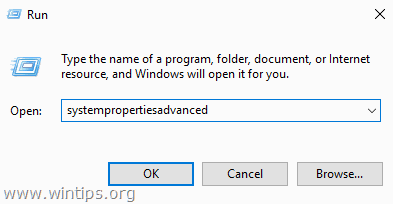
3. 在高级选项卡,打开 环境变量 .
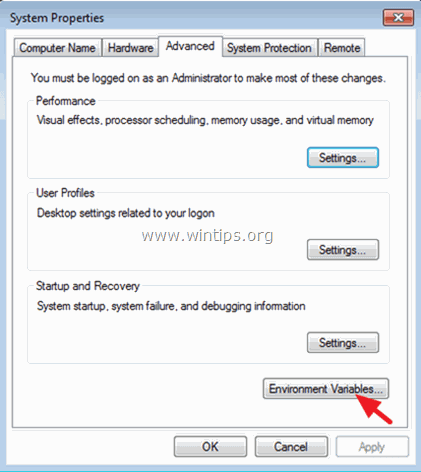
4. 选择 溫度 变量,并点击 编辑 .
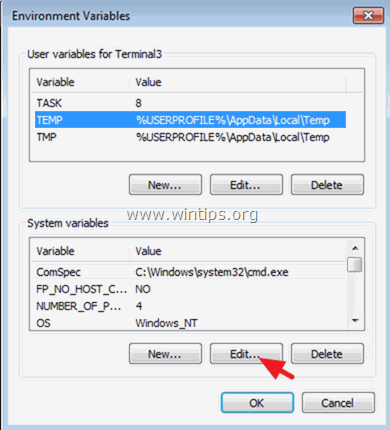
5. 将变量值路径改为 C:\Windows\Temp 并点击 OK .
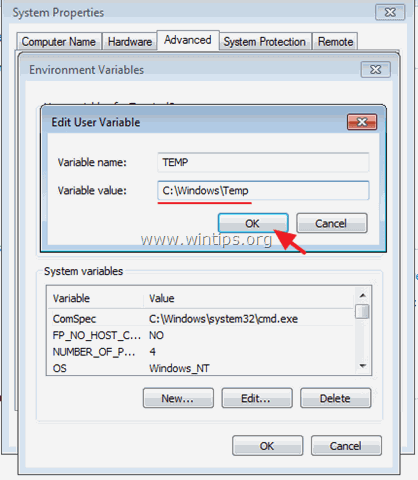
6. 然后选择 TMP 值,然后点击编辑。
7. 设置--也是--变量值路径为 C:\Windows\Temp
8. 点击 认可 两次关闭所有窗户。

9. 尝试安装或重新运行导致 "系统文件不合适 "问题的程序。
解决方案2:恢复或重新创建所需文件。
如果以下任何一个文件丢失、损坏或不在%systemroot%\System32文件夹中,就会出现 "系统文件不适合运行MS-DOS应用程序 "的问题。
- Autoexec.nt Command.com Config.nt
对于Windows 7或Vista:你可以尝试从另一台工作的电脑上复制 "Autoexec.nt "和 "Config.nt"(具有相同的Windows版本),或者用记事本重新创建 "config.nt "和 "autoexec.nt "文件。
A. 要创建 config.nt 文件。
1.打开记事本,复制并粘贴以下文字。
dos=high, umb
设备=%SYSTEMROOT%\system32\himem.sys
文件=40
2.转到 文件 > 另存为
3.在 文件名称 框中,输入 config.nt
4. 变化 的 另存为类型 to 所有文件 和 拯救 中的文件。 C:\Windows\System32 目录。

5. 重新启动 你的电脑。
B. 要创建 autoexec.nt 文件。
1.打开记事本,复制并粘贴以下文字。
@echo off
lh %SYSTEMROOT%\system32\mscdexnt.exe
lh %SYSTEMROOT%\system32\redir
lh %SYSTEMROOT%\system32\dosx
set blaster=a220 i5 d1 p330 t3
2.转到 文件 > 另存为
3.在 文件名称 框中,输入 autoexec.nt
4. 变化 的 另存为类型 to 所有文件 和 拯救 中的文件。 C:\Windows\System32 目录。
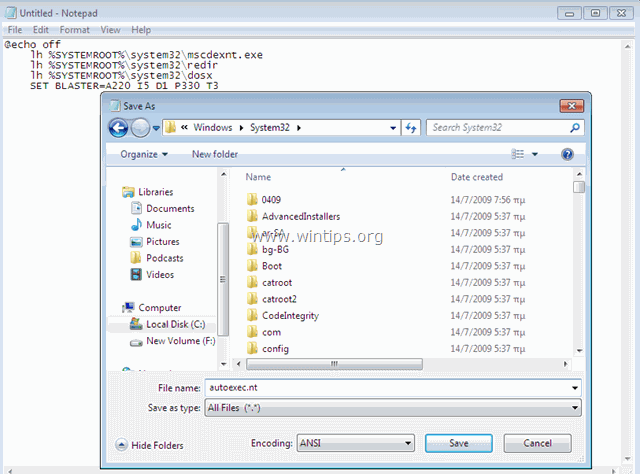
5. 重新启动 你的电脑。
你已经完成了!
如果本指南对你有帮助,请留下你的经验评论,让我知道。 请喜欢并分享本指南以帮助他人。

Andy Davis
A system administrator s blog about Windows





